हाइपर-V क्रैश या फ़्रीज 5in Windows 11/10 कंप्यूटर
कुछ उपयोगकर्ता उन समस्याओं की रिपोर्ट कर रहे हैं जिससे हाइपर-वी उनके विंडोज 11/10 कंप्यूटर को क्रैश या फ्रीज कर देता है। (Hyper-V crashes or freezes)इस पोस्ट का उद्देश्य सबसे उपयुक्त समाधान प्रदान करना है जो प्रभावित उपयोगकर्ता इस समस्या को सफलतापूर्वक हल करने का प्रयास कर सकते हैं।
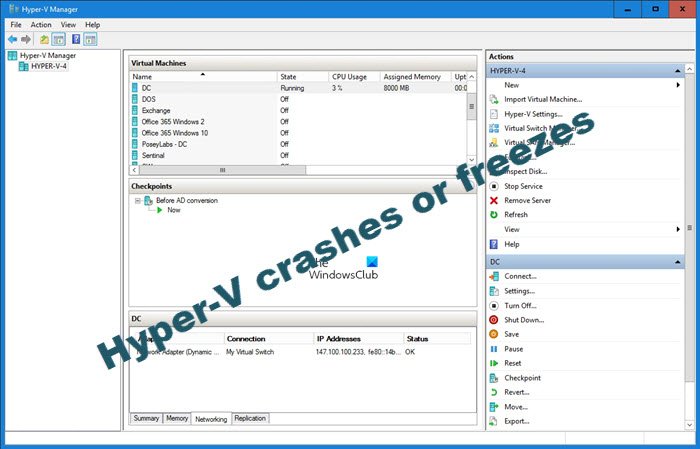
क्या हाइपर-वी विंडोज 10 को धीमा कर देता है?
हां, हाइपर-वी (Hyper-V)विंडोज 10(Windows 10) को धीमा करने के लिए जाना जाता है । यह निर्धारित करने में सक्षम होने के लिए कि क्या वास्तव में हाइपर-वी (Hyper-V)विंडोज(Windows) सिस्टम को धीमा कर देता है, आपको हाइपर-वी(Hyper-V) को सक्षम करने से पहले और बाद में सिंथेटिक बेंचमार्क करना पड़ सकता है । परिणाम संभावित रूप से दिखाएगा कि हाइपर-वी सक्षम होने पर, भले ही आपके पास कोई वीएम नहीं चल रहा हो, एक प्रदर्शन हिट है। कभी-कभी, हाइपर-वी वर्चुअल मशीन शुरू करने में धीमी हो सकती है(Hyper-V virtual machine might be slow to start) - लेकिन आप इसे तेज कर सकते हैं!
हाइपर-वी विंडोज 11/10 को क्रैश या फ्रीज कर देता है
यदि हाइपर-वी(Hyper-V) आपके विंडोज 11/10 सिस्टम की समस्या को क्रैश या फ्रीज कर रहा है, तो आप नीचे दिए गए हमारे अनुशंसित समाधानों को बिना किसी विशेष क्रम में आज़मा सकते हैं और देख सकते हैं कि क्या इससे समस्या को हल करने में मदद मिलती है।
- हार्ड रिबूट कंप्यूटर
- हार्डवेयर वर्चुअलाइजेशन सक्षम करें
- BIOS में USB 3.0 अक्षम करें
- ब्लूटूथ एडेप्टर ड्राइवर अपडेट करें
- BIOS अपडेट करें
- क्लीन इंस्टाल विंडोज
आइए सूचीबद्ध समाधानों में से प्रत्येक से संबंधित प्रक्रिया के विवरण पर एक नज़र डालें।
1] हार्ड रिबूट कंप्यूटर
यदि आपने अभी अपने विंडोज 10/11 कंप्यूटर को अपडेट किया है, और फिर इस हाइपर-वी क्रैश या फ्रीज(Hyper-V crashes or freezes) समस्या का अनुभव करना शुरू कर दिया है, तो आप बस अपने सिस्टम को हार्ड रीबूट(hard reboot your system) कर सकते हैं और देख सकते हैं कि समस्या हल हो गई है या नहीं। हार्ड रिबूट(Hard Reboot) एक पीसी उपयोगकर्ता को कंप्यूटर को पुनरारंभ करने की अनुमति देता है, जो आमतौर पर तब किया जाता है जब ओएस या सॉफ्टवेयर फ़ंक्शन प्रतिक्रिया नहीं दे रहे होते हैं। ऑपरेटिंग सिस्टम पावर बटन से पुनरारंभ करने के अलावा प्रक्रिया को मैन्युअल रूप से, भौतिक रूप से या किसी अन्य विधि का उपयोग करके विंडोज डिवाइस को पुनरारंभ करने की आवश्यकता होती है।(Windows)
2] हार्डवेयर वर्चुअलाइजेशन सक्षम करें
इस समाधान के लिए आपको हार्डवेयर वर्चुअलाइजेशन सक्षम(enable hardware virtualization) करने की आवश्यकता है ।
3] BIOS में USB 3.0 अक्षम करें
कुछ उपयोगकर्ताओं ने बताया कि वे BIOS(BIOS) सेटअप में USB 3.0 को अक्षम करके इस समस्या को हल करने में सक्षम थे ।
अपने कंप्यूटर पर BIOS में USB 3.0 को अक्षम करने के लिए , आपको BIOS में बूट करना होगा, (boot into BIOS)System Configuration > USB कॉन्फ़िगरेशन पर नेविगेट करना होगा , फिर बाहरी USB पोर्ट(External USB Port) को अक्षम करना चुनना होगा ।
वैकल्पिक रूप से, यदि BIOS में (BIOS)USB 3.0 विकल्प नहीं दिख रहा है , तो USB 3.0 को अक्षम(disable USB 3.0) करने का दूसरा तरीका डिवाइस मैनेजर(Device Manager) को खोलना है, फिर यूनिवर्सल सीरियल बस नियंत्रकों का चयन करें, (Universal Serial Bus controllers)USB 3.0 पर राइट-क्लिक करें और गुण(Properties) चुनें । ड्राइवर टैब(Driver tab) पर जाएं और डिसेबल(Disable) चुनें ।
ध्यान रखें कि USB 3.0 को अक्षम करने से सभी पोर्ट (USB 3.0)USB 2.0 पर स्विच नहीं होंगे , इसके बजाय यह सभी USB पोर्ट को पूरी तरह से उपयोग करने योग्य नहीं बना देगा।
4] ब्लूटूथ एडेप्टर ड्राइवरों को अपडेट करें
इस मुद्दे पर कुछ प्रभावित उपयोगकर्ताओं के पास उनके सिस्टम पर रैलिंक ब्लूटूथ 4.0 एडेप्टर का ड्राइवर स्थापित है। (Ralink Bluetooth 4.0)यदि यह आप पर लागू होता है, तो आप ब्लूटूथ(Bluetooth) ड्राइवरों को अपडेट कर सकते हैं ।
आप या तो डिवाइस मैनेजर के माध्यम से (Device Manager)ब्लूटूथ ड्राइवरों(update the Bluetooth drivers) को मैन्युअल रूप से अपडेट कर सकते हैं या आप विंडोज अपडेट के तहत (Windows Update)वैकल्पिक अपडेट(get the driver updates on the Optional Updates) अनुभाग पर ड्राइवर अपडेट प्राप्त कर सकते हैं । आप ब्लूटूथ(Bluetooth) एडेप्टर निर्माता की वेबसाइट से ड्राइवर का नवीनतम संस्करण(download the latest version of the driver) भी डाउनलोड कर सकते हैं ।
5] BIOS अपडेट करें
इस समाधान के लिए आपको अपने सिस्टम पर BIOS(updating the BIOS) और फर्मवेयर को अपडेट करने का प्रयास करना होगा। ऐसा करने के लिए ओईएम(OEMs) के टूल का उपयोग करना सबसे आसान तरीका है। सभी ओईएम(OEM) निर्माताओं के पास उपयोगिताएँ हैं जो आपको आसानी से अपडेट करने में मदद करती हैं, BIOS , फर्मवेयर और ड्राइवर। अपना खोजें और इसे केवल आधिकारिक साइट से डाउनलोड करें।
यह BIOS को अपडेट करने का सबसे सुरक्षित तरीका है ।
- यदि आपके पास एक Dell लैपटॉप है तो आप Dell.com पर जा सकते हैं, या आप Dell Update Utility का उपयोग कर सकते हैं ।
- ASUS उपयोगकर्ता ASUS समर्थन साइट से (ASUS support site)MyASUS BIOS अद्यतन उपयोगिता डाउनलोड कर सकते हैं ।
- एसीईआर यूजर्स यहां जा सकते हैं(go here) । अपना सीरियल Number/SNIDमॉडल(Model) द्वारा अपने उत्पाद की खोज करें, BIOS/Firmware का चयन करें , और उस फ़ाइल के लिए डाउनलोड(Download) लिंक पर क्लिक करें जिसे आप डाउनलोड करना चाहते हैं।
- लेनोवो उपयोगकर्ता लेनोवो सिस्टम अपडेट टूल(Lenovo System Update Tool) का उपयोग कर सकते हैं ।
- एचपी उपयोगकर्ता बंडल किए गए एचपी सपोर्ट असिस्टेंट(HP Support Assistant) का उपयोग कर सकते हैं ।
6] विंडोज़ की मरम्मत या रीसेट करें
इस बिंदु पर, यदि समस्या बनी रहती है, तो आप अपने पीसी को रीसेट(Reset your PC) कर सकते हैं या अपने कंप्यूटर की मरम्मत(Repair your computer) कर सकते हैं ।
उम्मीद है ये मदद करेगा!
क्या हाइपर-वी सुरक्षित है?
हाँ, Hyper-V उपयोग करने के लिए सुरक्षित है! रैंसमवेयर को अभी भी हाइपर-वी(Hyper-V) वीएम के भीतर सुरक्षित रूप से नियंत्रित किया जा सकता है ; बस इतना कि आपको ज्यादा सतर्क रहने की जरूरत है। रैंसमवेयर हमले(ransomware attack) के प्रकार के आधार पर, रैंसमवेयर हमला करने के लिए नेटवर्क संसाधनों की तलाश के लिए वीएम के नेटवर्क कनेक्शन का उपयोग कर सकता है।
संबंधित पोस्ट(Related post) : वर्चुअल मशीन कॉन्फ़िगरेशन लोड करते समय हाइपर-वी में त्रुटि आई।(Hyper-V encountered error while loading virtual machine configuration.)
Related posts
विंडोज 11/10 पर माइक्रोसॉफ्ट हाइपर-वी को कैसे निष्क्रिय करें
विंडोज़ में हाइपर-वी का उपयोग करके विंडोज 11 कैसे स्थापित करें
विंडोज 11 को स्थापित करने के लिए हाइपर-वी में टीपीएम को कैसे सक्षम करें
वर्चुअल मशीन कॉन्फ़िगरेशन लोड करते समय हाइपर- V में त्रुटि आई
Microsoft हाइपर-V सर्वर असीमित मूल्यांकन के लिए निःशुल्क है
पीएलएस फाइल क्या है? विंडोज 11/10 में पीएलएस फाइल कैसे बनाएं?
Windows 11/10 में Windows.edb फ़ाइल क्या है?
विंडोज 11/10 में सीपीयू पूरी गति या क्षमता से नहीं चल रहा है
विंडोज 11/10 में सिंक सेटिंग्स काम नहीं कर रही हैं या धूसर हो गई हैं
स्टॉपिंग स्टेट में फंसी हाइपर-वी वर्चुअल मशीन को ठीक करें
हॉट स्वैप के साथ विंडोज 11/10 में हार्ड डिस्क ड्राइव को कैसे स्वैप करें
विंडोज 11/10 के अलार्म और क्लॉक ऐप का उपयोग कैसे करें
विंडोज 11/10 के लिए सर्वश्रेष्ठ मुफ्त समय सारिणी सॉफ्टवेयर
Windows 11/10 . में ब्लूटूथ ध्वनि विलंब को ठीक करें
विंडोज 11/10 में एक विश्वसनीय साइट कैसे जोड़ें
राज्य को बदलने का प्रयास करते समय एप्लिकेशन को एक त्रुटि का सामना करना पड़ा
विंडोज 11/10 में वेबकैम का परीक्षण कैसे करें? क्या यह काम कर रहा है?
पीपीएस फाइल क्या है? विंडोज 11/10 में पीपीएस को पीडीएफ में कैसे बदलें?
विंडोज 11/10 के लिए माइक्रोसॉफ्ट एज ब्राउजर टिप्स एंड ट्रिक्स
विंडोज 11/10 में टास्कबार नोटिफिकेशन नहीं दिख रहा है
